4D v16.3
Dialogfenster Bewegen
- 4D Designmodus
-
- Objekte bewegen
-
- Überblick
- Dialogfenster Bewegen
- Eigenschaften zum Bewegen
 Dialogfenster Bewegen
Dialogfenster Bewegen
Beim Bewegen einer Objektauswahl (per Drag&Drop oder Kopieren/Einsetzen) zwischen zwei 4D Datenbanken oder einer Datenbank und einer Objektbibliothek kann ein Dialogfenster erscheinen, das alle bewegten Objekte und die damit verbundenen Aktionen in der Zieldatenbank auflistet. Es hat den Namen “Kopieren-Dialog” und erscheint, wenn einer der folgenden Fälle zutrifft:
- In den Datenbank-Eigenschaften ist auf der Seite Verschieben die Option “Immer” markiert (siehe WEB SET HOME PAGE).
- Mindestens eins der bewegten Objekte verursacht einen Namenskonflikt mit einem Objekt in der Zieldatenbank.
- Mindestens einer Art von bewegtem abhängigen Objekt ist die Standardoption Anderes Objekt verwenden zugewiesen.
Trifft keiner dieser Fälle zu und verursacht das Bewegen von Objekten keine Konflikte, erscheint dieses Dialogfenster nicht und die Objekte werden direkt kopiert.
Dieses Dialogfenster ermöglicht je nach Kontext, die Einstellungen zum Bewegen anzusehen bzw. zu verändern. Es besteht aus zwei Seiten: Hauptseite und Detailseite. Über die Schaltflächen Weiter> und <Zurück können sie zwischen beiden hin- und herwechseln.
Die Hauptseite zeigt die Liste der bewegten Objekte:
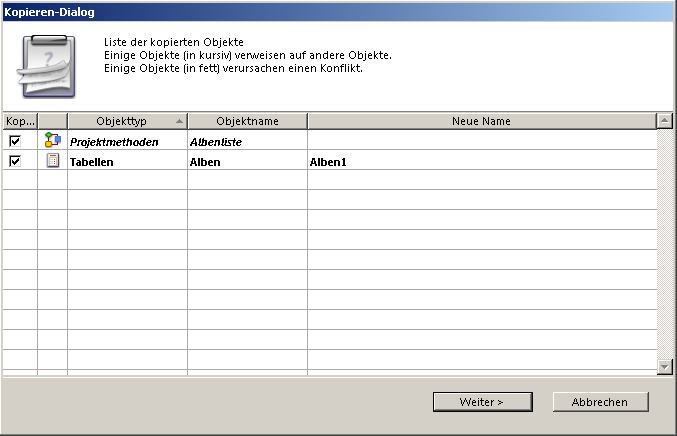
Objekte mit Namenskonflikt erscheinen in Fettschrift, abhängige Objekte in Kursivschrift. Die einzelnen Spalten zeigen für jedes Objekt Name und Typ sowie den neuen Namen in der Zieldatenbank. Diesen Namen können Sie bei Bedarf auf der Seite Details verändern. Mehr dazu im folgenden Absatz.
Das Kästchen in der Spalte “Kopieren” gibt an, ob das Objekt in die Zieldatenbank kopiert wird. Sie können es deaktivieren, um rasch Kopierprobleme zu lösen, die bei einem bestimmten Objekt auftreten. Beachten Sie, dass bei Problemen mit einem abhängigen Objekt die Referenz in der Zieldatenbank erhalten bleibt. Mit der Tastenkombination Strg+Klick unter Windows, Wahltaste+Klick auf Mac OS können Sie alle Kästchen auf einmal aktivieren bzw. deaktivieren. Sie können auch das Kontextmenü des Dialogfensters verwenden.
Passen die standardmäßigen Einstellungen, können Sie direkt auf die Schaltfläche OK klicken, um das Bewegen der Objekte auszuführen.
Hinweis: Wurde einem Objekt die Aktion Anderes Objekt verwenden zugewiesen, wird der Kopiervorgang erst ausgeführt, wenn Sie ein Zielobjekt in der Zieldatenbank bestimmt haben. Sie können auch das betreffende Objekt deaktivieren.
Wollen Sie bestimmte Aktionen verändern, klicken Sie auf die Schaltfläche Weiter>, um die Detailseite anzuzeigen. Wollen Sie den Kopiervorgang abbrechen, klicken Sie auf die Schaltfläche Abbrechen.
Auf der Detailseite erscheinen die Objekte, welche auf der Hauptseite ausgewählt sind. Hier können Sie die Einstellungen zum Bewegen verändern:
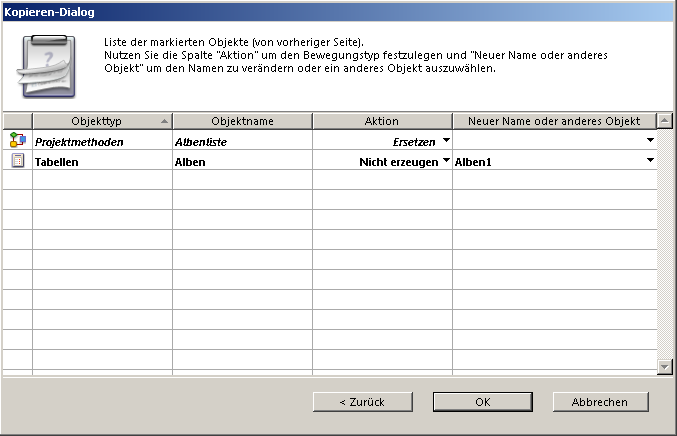
Über das PopUp-Menü “Aktion” können Sie Aktionen für Objekte verändern. Die Aktionen sind je nach gewähltem Objekttyp unterschiedlich. Sie werden im folgenden beschrieben.
Sie können mehreren Zeilen zugewiesene Aktionen auf einmal ändern. Wählen Sie dazu die entsprechenden Zeilen aus und dann in der Spalte Aktion für eine der markierten Zeilen eine neue Aktion. Die Änderung wird dann für alle Zeilen in der Auswahl ausgeführt. Passt die Aktion nicht zu einer der Zeilen, wird diese Zeile nicht geändert. Auf dem Bildschirm erscheint dann eine Meldung, die Sie darüber informiert.
Die Spalte “Neuer Name oder anderes Objekt” zeigt den Namen, den das Objekt in der Zieldatenbank erhält. Sie können diesen Namen verändern. Achten Sie jedoch darauf, dass Sie keinen Namen verwenden, der in der Zieldatenbank schon vorhanden ist, denn das führt zu einem Namenskonflikt.
Bei abhängigen Objekten können Sie in dieser Spalte auch ein anderes Objekt der Zieldatenbank bestimmen. Dazu muss die Aktion Anderes Objekt verwenden ausgewählt sein. Bewegen Sie z.B. ein Tabellenformular, können Sie in der Zieldatenbank eine vorhandene Tabelle dafür festlegen anstatt die Tabelle anzulegen.
Es gibt folgende Aktionen:
- Nicht erzeugen: Das Objekt wird nicht kopiert. Bei abhängigen Objekten wird deren Referenz (Name) beibehalten, wenn in der Datenbank bereits ein Objekt mit demselben Namen existiert. Es wird dann vom Hauptobjekt verwendet. Gibt es kein gleichlautendes Objekt, wird die Referenz gelöscht.
- Ersetzen: Diese Option ist aktiv, wenn es in der Datenbank bereits ein Objekt gleichen Namens und Typs gibt. Das Objekt in der Zieldatenbank wird dann durch das aus der Ausgangsdatenbank ersetzt.
- Erzeugen: Diese Option ist aktiv, wenn es keinen Namenskonflikt gibt. Das abhängige Objekt wird dann mit seinen Eigenschaften in die Zieldatenbank kopiert.
- Erstellen und umbenennen: Diese Option ist aktiv, wenn es in der Datenbank bereits ein Objekt gleichen Namens und Typs gibt. Standardmäßig wird dem Objektnamen eine Nummer angehängt. Sie können dann das bewegte Objekt in der Spalte “Neuer Name oder anderes Objekt” umbenennen. Die Referenzen zum Objekt werden dann natürlich in der Zieldatenbank aktualisiert.
- Anderes Objekt verwenden: Diese Option ist nur für abhängige Objekte verfügbar. Damit können Sie als Referenz ein anderes Objekt verwenden, das in der Zieldatenbank bereits vorhanden ist. Die Spalte “Neuer Name oder anderes Objekt” enthält die Liste der verwendbaren Objekte.
- Tabelle mit gleichem Namen verwenden: Diese Option ist aktiv, wenn in der Zieldatenbank bereits eine Tabelle mit dem gleichen Namen existiert. Die Spalte “Neuer Name oder anderes Objekt” enthält die Liste der Tabellen, die Sie anstelle der abhängigen Tabelle verwenden können.
Verweisen abhängige Objekte selbst auf andere Objekte, wird die Liste gemäß Ihren Einstellungen aktualisiert.
Passen die Einstellungen, klicken Sie auf die Schaltfläche OK, um die Objekte zu bewegen. Klicken Sie auf die Schaltfläche <Zurück, um auf die Hauptseite zurückzukehren. Klicken Sie auf die Schaltfläche Abbrechen, um die Aktion abzubrechen.
Produkt: 4D
Thema: Objekte bewegen
4D Designmodus ( 4D v16)
4D Designmodus ( 4D v16.1)
4D Designmodus ( 4D v16.3)









